Experiența vizionării unui film într-o limbă străină poate crea o senzație de izolare, ca și cum am fi într-o lume paralelă. Subtitrările sunt esențiale, facilitând înțelegerea dialogurilor și îmbunătățind considerabil plăcerea vizionării. Dar ce se întâmplă când playerul nostru video preferat, VLC Media Player, refuză să afișeze subtitrările? Acest articol explorează cauzele și soluțiile acestei probleme. Într-o formulare accesibilă, ne vom concentra pe depanarea subtitrărilor care nu funcționează sau nu apar în VLC, astfel încât să vă puteți bucura de filmele preferate în limba dorită, cu subtitrări perfect sincronizate.
Cum să Remediem Subtitrările VLC care Nu Funcționează în Windows 10
Mai jos sunt enumerate posibilele cauze pentru care subtitrările nu apar în VLC Media Player:
-
Fișier SRT Protejat cu Parolă: Dacă fișierul de subtitrare este securizat cu o parolă digitală, este posibil ca VLC să nu îl poată afișa.
-
Fișier SRT Gol sau Corupt: Un fișier de subtitrare deteriorat sau fără conținut nu va apărea în VLC.
-
Codificare Incorectă a Fișierului SRT: Subtitrările trebuie codificate în format UTF-8 pentru a asigura afișarea corectă a textului. Dacă această codificare nu este setată, subtitrările pot fi invizibile.
-
Culoarea Textului Similară cu Fundalul: Dacă textul subtitrării are aceeași culoare ca fundalul, acesta nu va fi vizibil.
-
Extensie de Fișier Incompatibilă: Fișierele de subtitrare cu extensia .srt sunt compatibile. Dacă subtitrarea are o altă extensie, cum ar fi .sub, ar putea să nu funcționeze.
-
Fișier Video Corupt: Un fișier video deteriorat poate împiedica playerul VLC să afișeze subtitrările.
-
Aplicație VLC Media Player Defectuoasă: Dacă aplicația VLC este coruptă sau are erori, aceasta poate cauza probleme cu redarea subtitrărilor.
Metoda 1: Soluții de Depanare de Bază
Înainte de a trece la soluții mai complexe, încercați pașii de depanare de bază prezentați în această secțiune.
1. Asigurați-vă că Fișierul este în Format SRT: Verificați extensia fișierului de subtitrare. În Windows Explorer, alegeți vizualizarea detaliată. În coloana „Nume”, verificați dacă fișierul are extensia .srt. Dacă nu, încercați să descărcați un fișier de subtitrare în acest format.
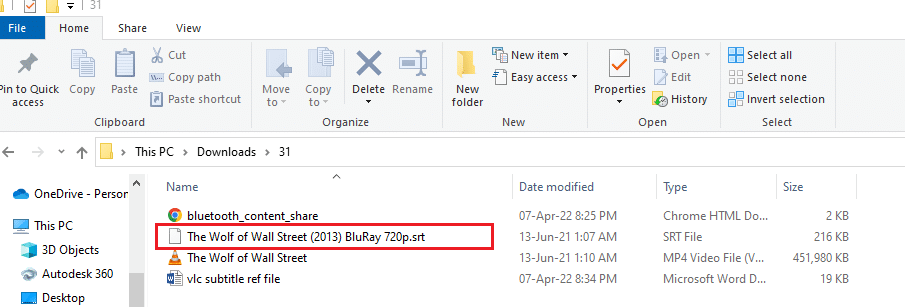
2. Încercați un Alt Fișier SRT: Dacă suspectați o problemă cu fișierul de subtitrare, încercați cu altul. Deschideți fișierul video în VLC, faceți clic dreapta, selectați „Subtitrare”, apoi „Pista subtitrare”. Selectați o altă pistă, cum ar fi „Pista 2”. Dacă subtitrarea apare, problema este cu fișierul inițial.
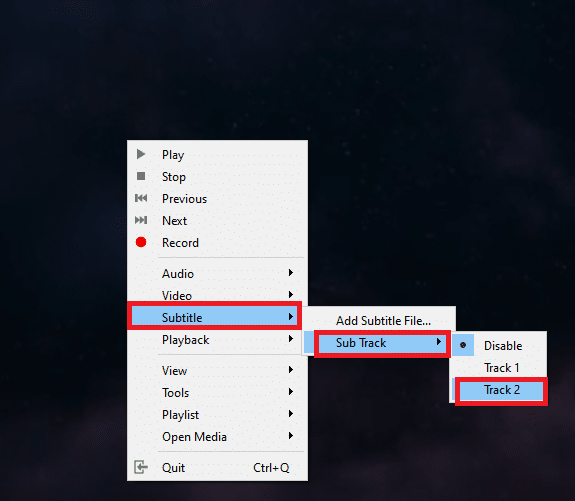
3. Fișier SRT Protejat cu Parolă: Anumite fișiere de subtitrare sunt protejate cu o parolă sau un cod digital. Poate fi necesar să obțineți parola sau să descărcați din nou fișierul de subtitrare.
4. Redenumiți Fișierul de Subtitrare: Numele fișierului de subtitrare trebuie să fie identic cu cel al fișierului video. Dacă numele diferă, VLC ar putea să nu afișeze subtitrarea. Redenumiți fișierul de subtitrare folosind același nume ca fișierul video.
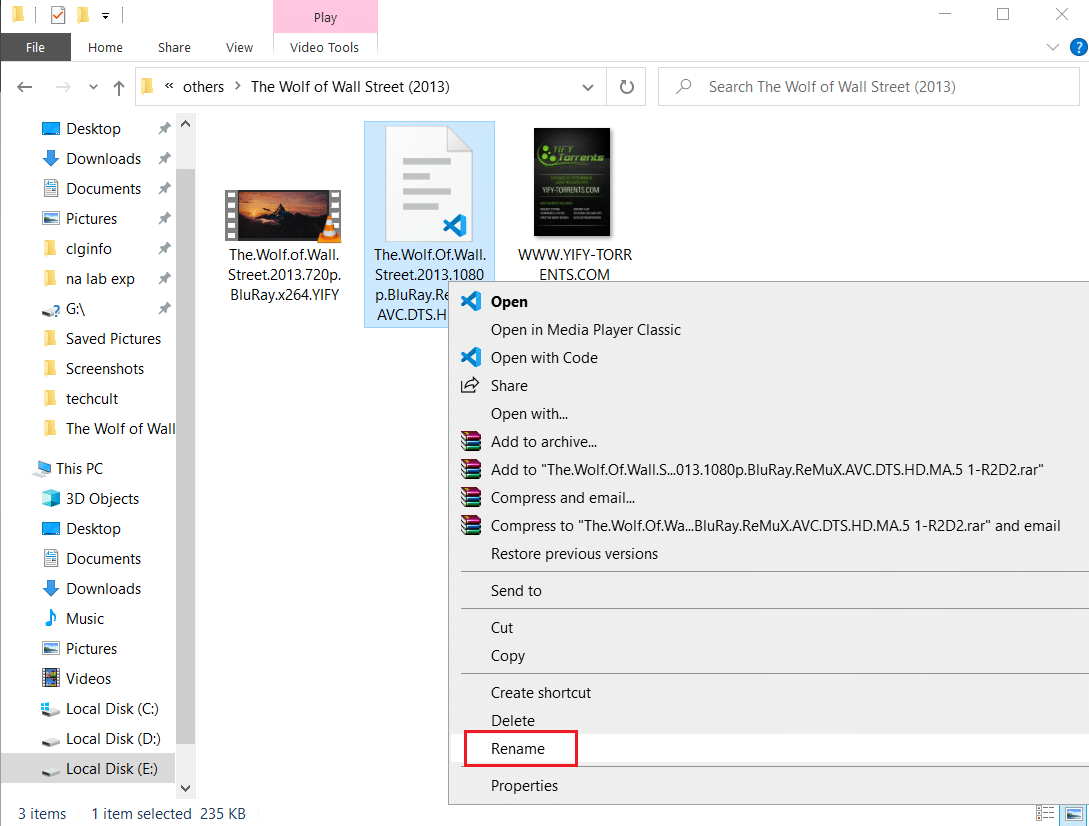
5. Stocați Fișierele Video și Subtitrare în Același Loc: Dacă cele două fișiere sunt în locații diferite, este posibil ca VLC să nu poată încărca subtitrarea. Mutați fișierele în același folder.
Notă: Creați un folder separat pentru a stoca fișierele.
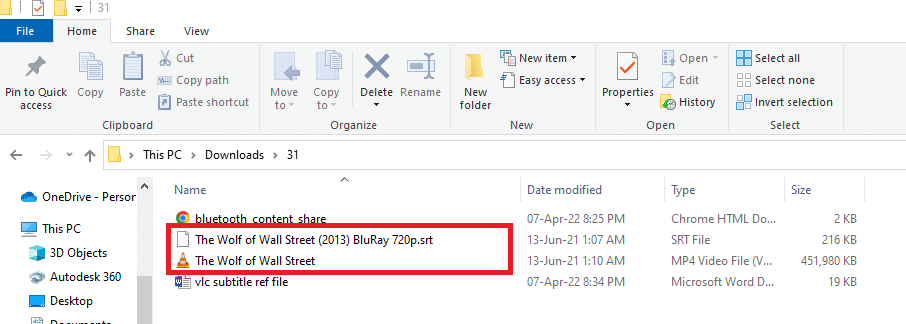
6. Reporniți VLC Media Player: Închiderea și redeschiderea aplicației poate rezolva problemele temporare. Închideți VLC și lansați-l din nou.
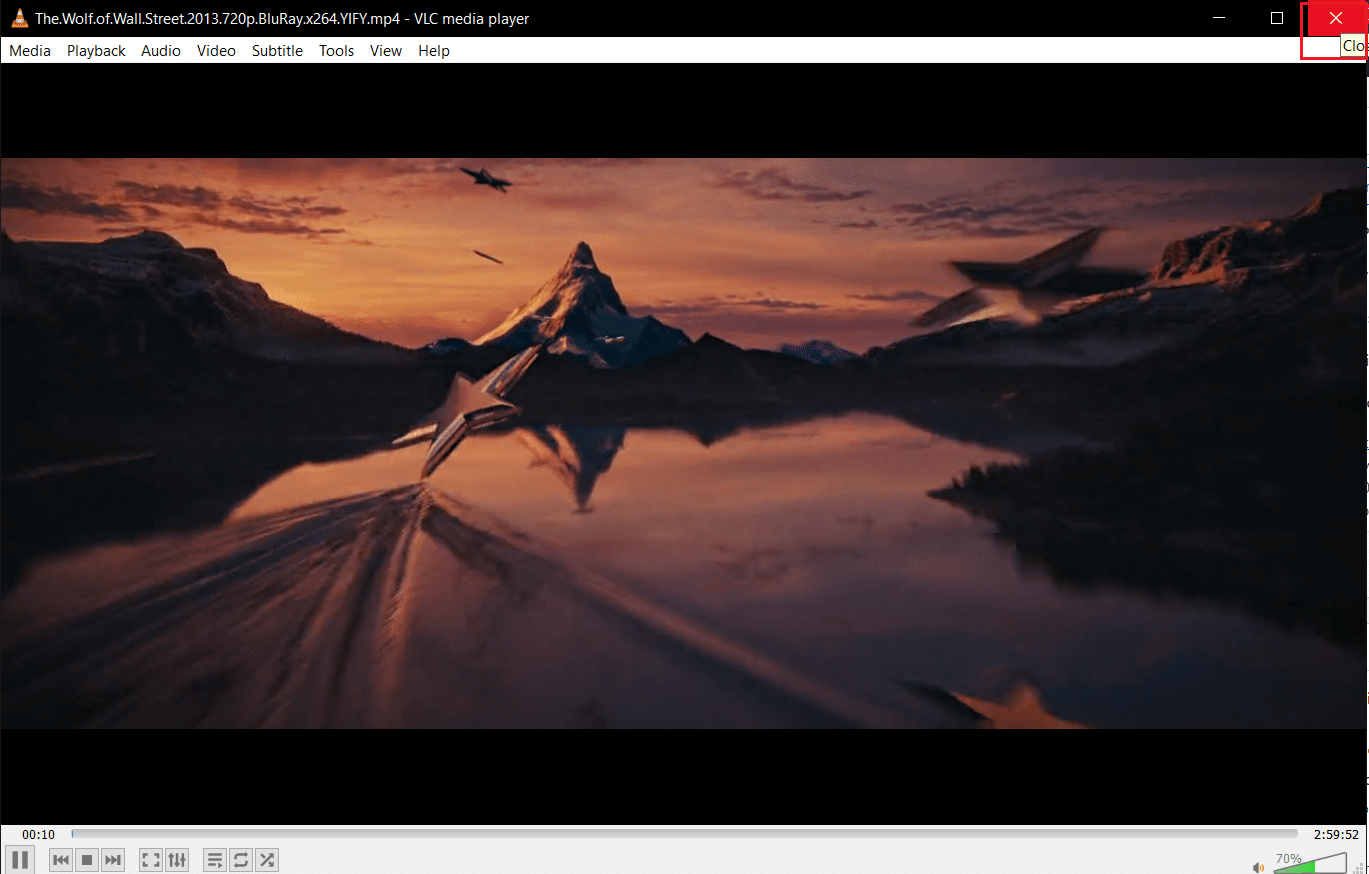
7. Activați și Dezactivați Subtitrarea: În VLC, faceți clic dreapta, selectați „Subtitrare”, apoi „Pista subtitrare”. Dezactivați subtitrarea, apoi reactivați-o, selectând o pistă, cum ar fi „Pista 1”.
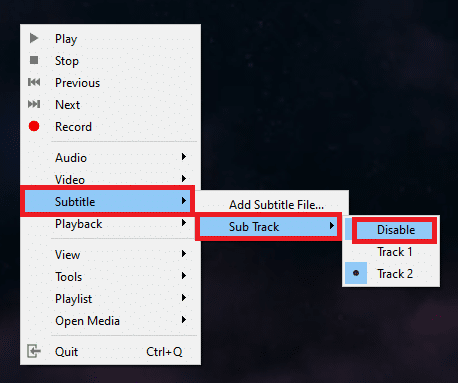
8. Adăugați Manual Subtitrarea: Dacă subtitrarea încorporată nu funcționează, puteți adăuga fișierul manual. În VLC, faceți clic dreapta, selectați „Subtitrare”, apoi „Adăugați fișier subtitrare…”.
1. Căutați fișierul în fereastra „Deschidere subtitrare…” și selectați-l.
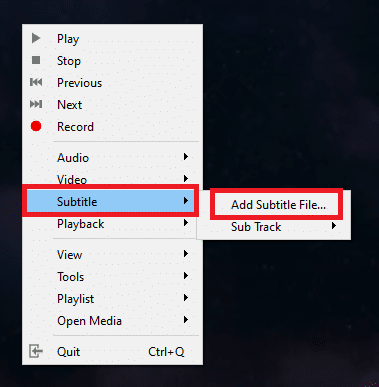
2. Selectați fișierul și faceți clic pe „Deschidere”.
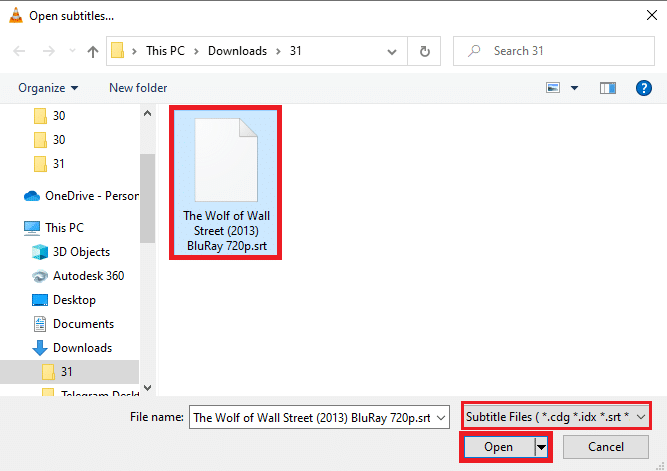
9. Deschideți Videoclipul Într-un Alt Player Video: Verificați dacă problema este legată de VLC, deschizând fișierul video cu alt program, precum „Filme și TV”. Dacă subtitrările apar, problema este în VLC. Reporniți aplicația VLC.
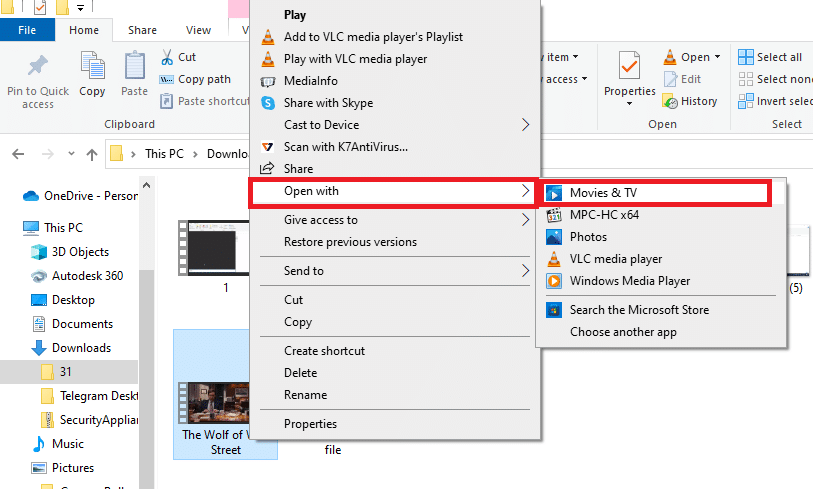
10. Încercați Alte Videoclipuri în VLC: Dacă fișierul video are erori, VLC ar putea să nu-l poată reda corect. Încercați cu alte fișiere video. Dacă problema persistă, descărcați din nou fișierul video problematic.
11. Actualizați VLC Media Player: Actualizările VLC sunt de obicei afișate automat. Dacă nu, puteți verifica manual. În VLC, mergeți la „Ajutor”, apoi „Verificați actualizări”.
1. În VLC Media Player, faceți clic pe opțiunea Ajutor.
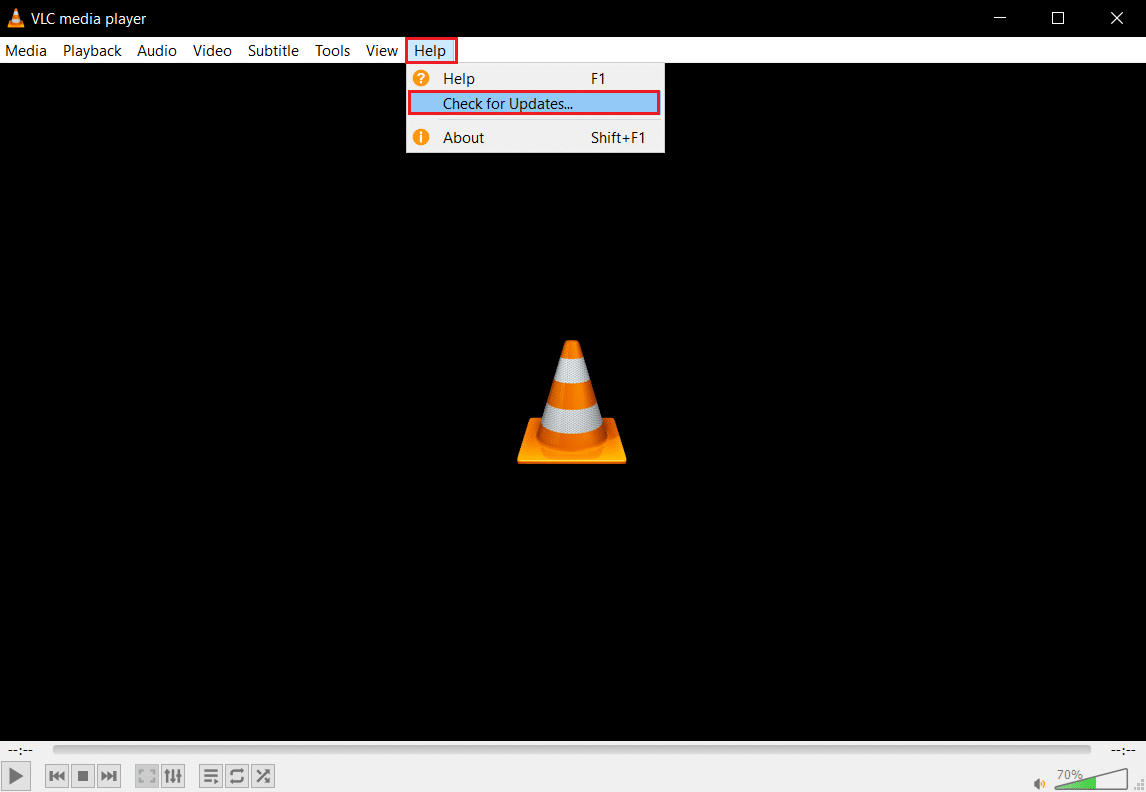
2. Apoi, selectați Verificați actualizări. VLC va încerca să verifice actualizările și să le descarce și să le instaleze.
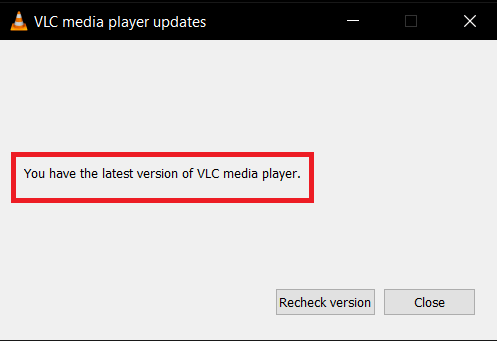
Metoda 2: Verificați Fișierul de Subtitrare cu Notepad
Puteți verifica conținutul fișierului de subtitrare deschizându-l în Notepad.
1. Căutați Notepad în meniul Start și deschideți-l.
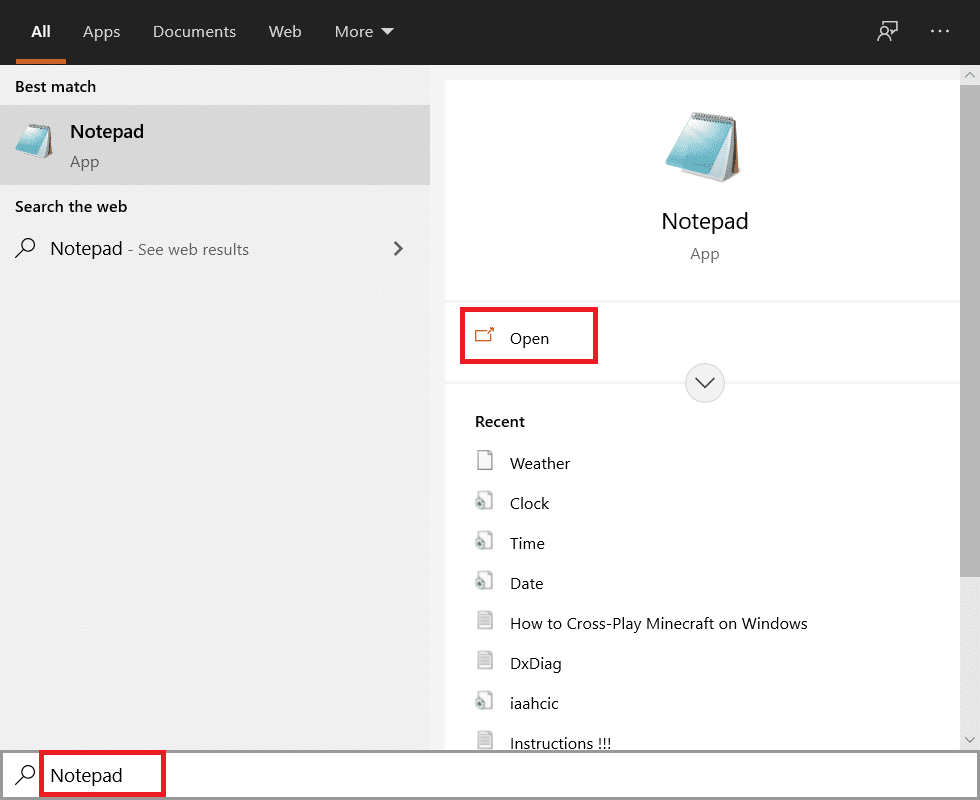
2. Apăsați Ctrl + O pentru a deschide fereastra de deschidere. Selectați „Toate fișierele” din meniul tip fișier.
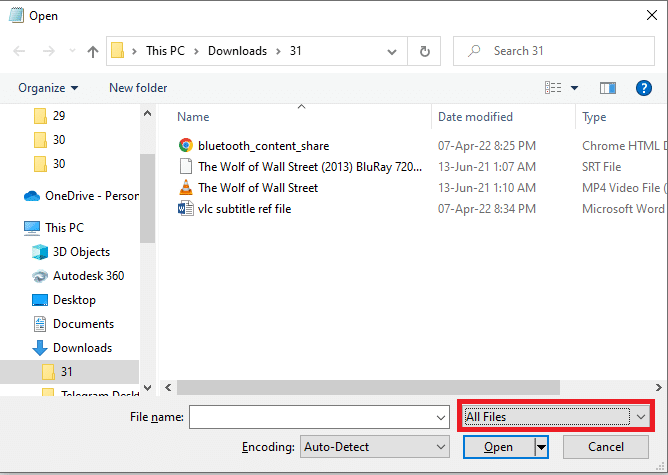
3. Selectați fișierul de subtitrare și dați clic pe „Deschidere”.
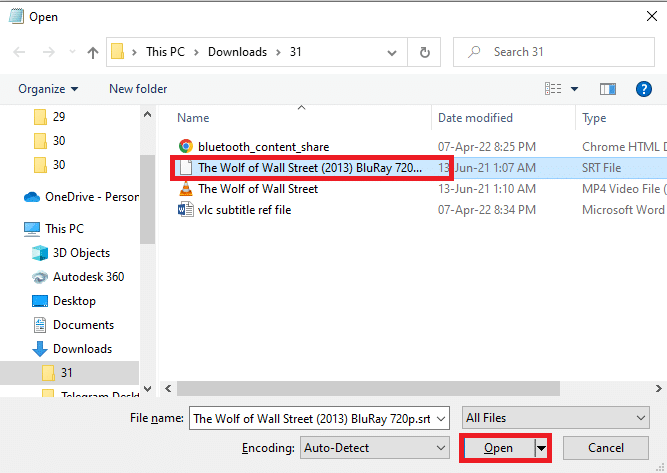
4. Dacă vedeți text, fișierul de subtitrare ar trebui să funcționeze în VLC.
Notă: Dacă fișierul este gol, va trebui să descărcați din nou subtitrarea.
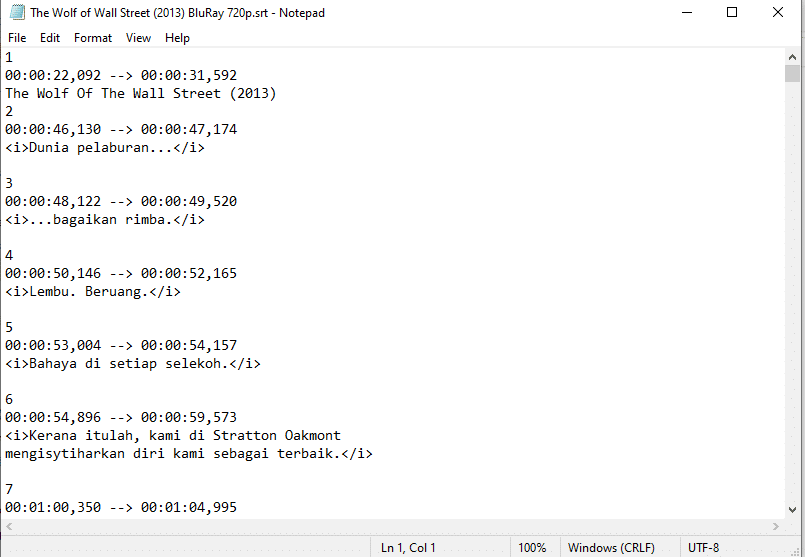
Metoda 3: Ajustați Preferințele VLC
Puteți modifica preferințele VLC pentru a rezolva problema subtitrărilor. Urmați pașii din această secțiune.
Pasul 1: Modificați Fontul și Culoarea Fundalului
Pentru a schimba culoarea fontului și a fundalului subtitrării:
1. Deschideți VLC Media Player.
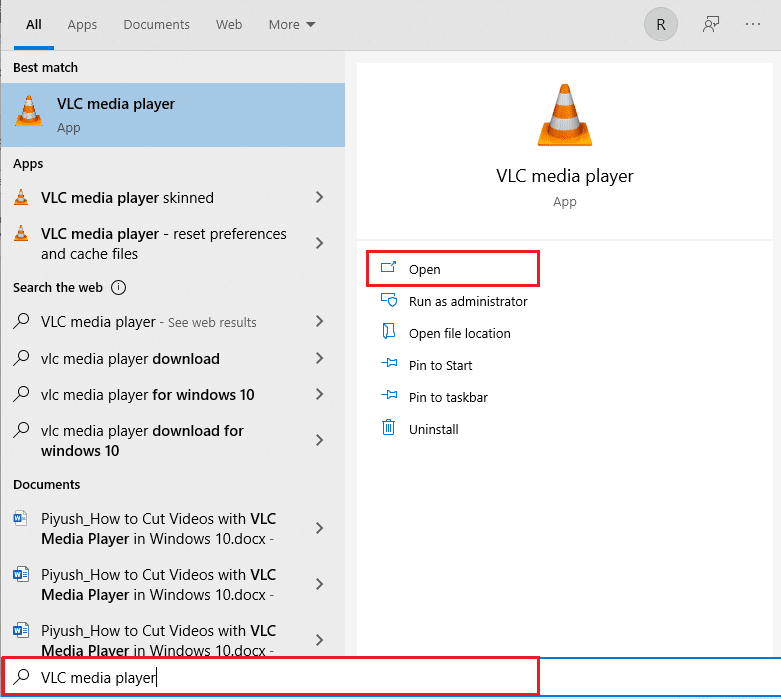
2. Dați clic pe „Instrumente”, apoi pe „Preferințe”.
Notă: Alternativ, puteți folosi combinația de taste Ctrl + P.
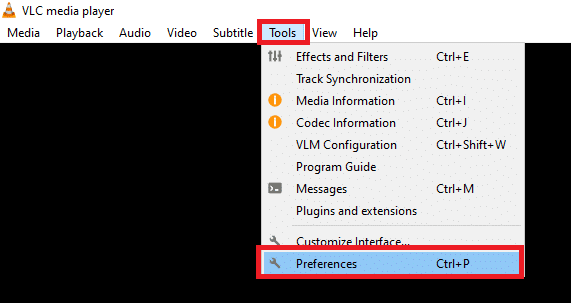
3. Mergeți la fila „Subtitrări/OSD” și bifați căsuța „Activați subtitrările”.
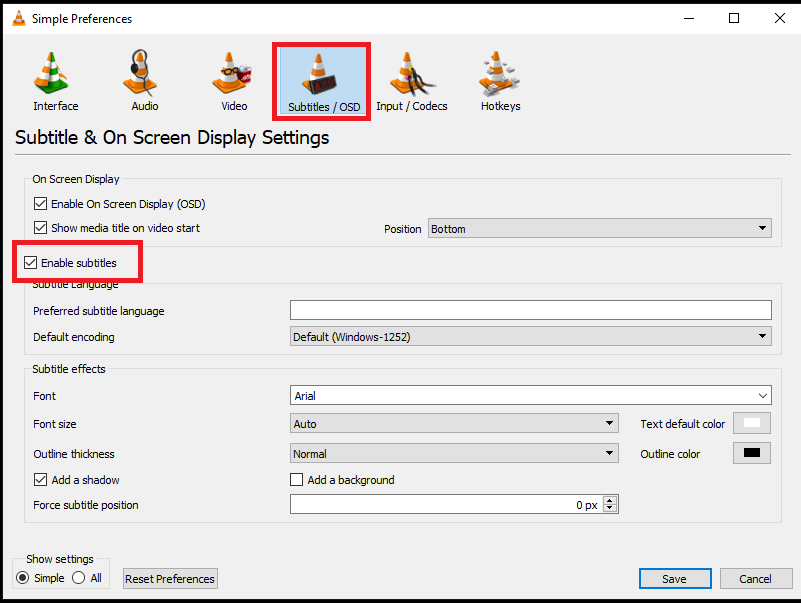
4. Setați „Forțare poziție subtitrare” la 0px.
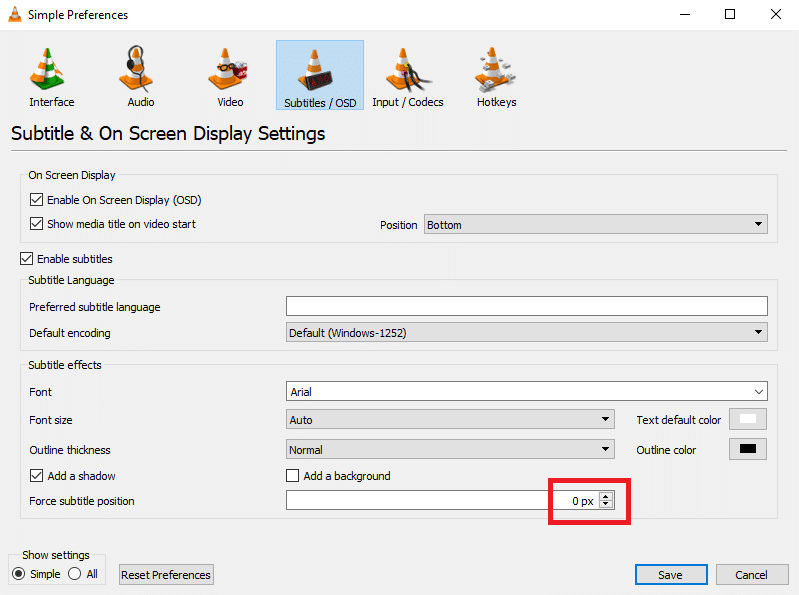
5. În secțiunea „Efecte de subtitrare”, setați culoarea textului la „Alb” și culoarea conturului la „Negru”.
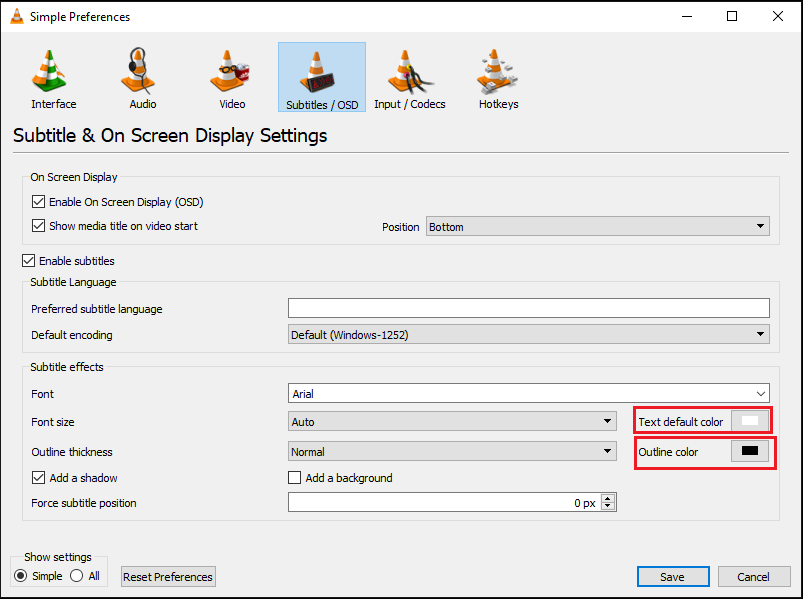
6. Salvați modificările făcând clic pe butonul „Salvare”.
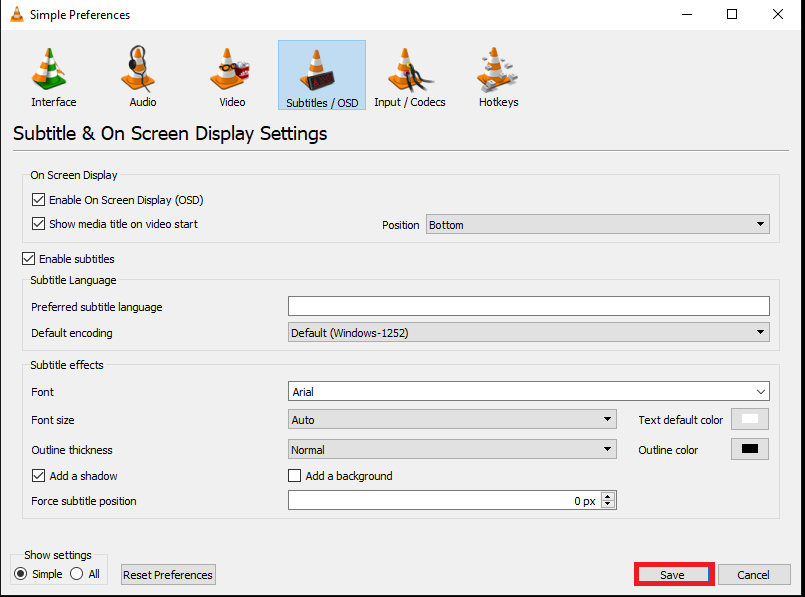
Pasul 2: Setări Codecuri Subtitrare
Pentru a seta codecurile corecte pentru afișarea subtitrărilor, inclusiv codificarea UTF-8:
1. Deschideți VLC Media Player.
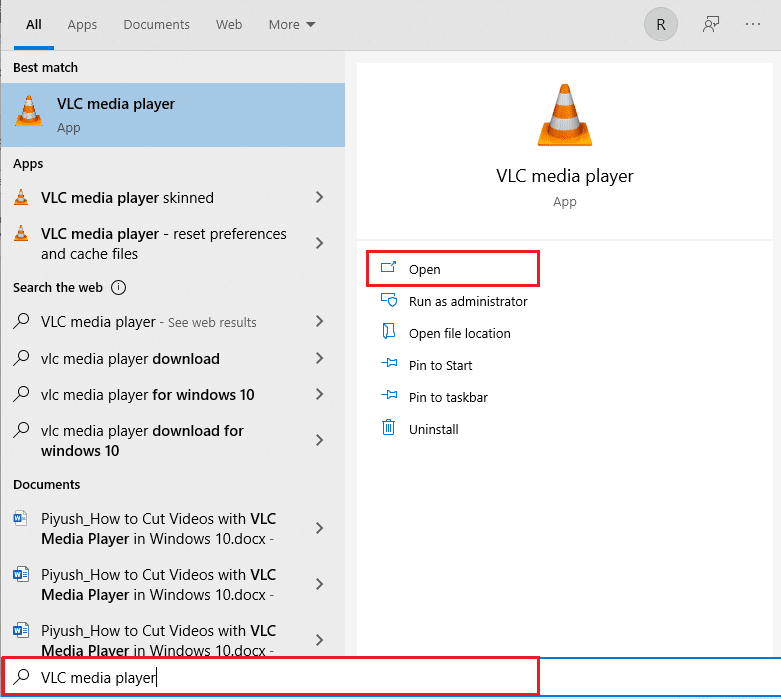
2. Mergeți la „Instrumente”, apoi „Preferințe”.
Notă: Alternativ, puteți apăsa simultan tastele Ctrl + P.
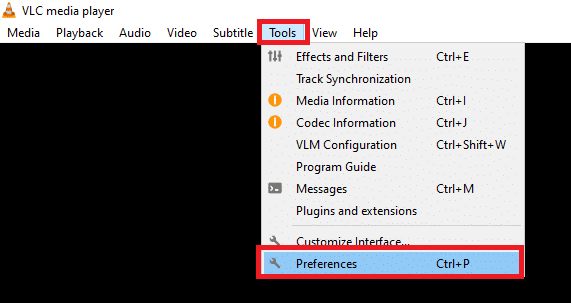
3. Treceți la fila „Interfață”.
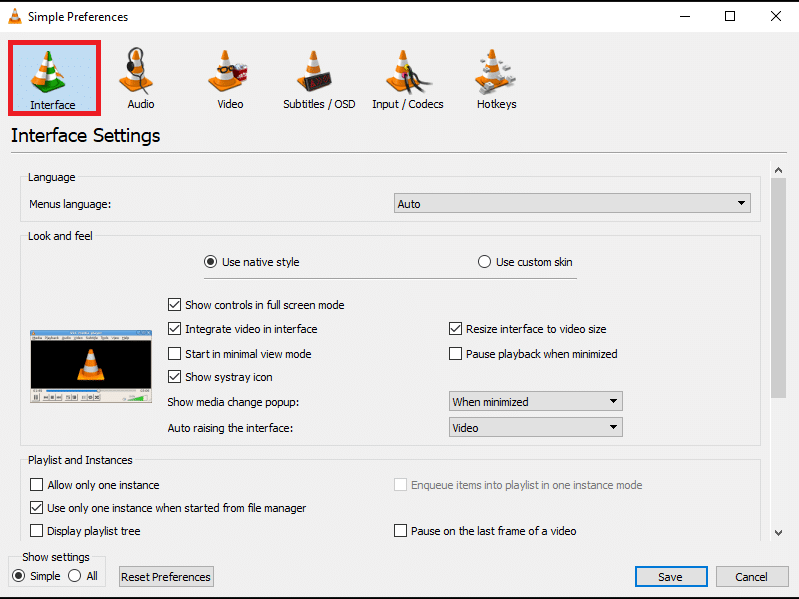
4. În secțiunea „Afișare setări”, selectați „Toate”.
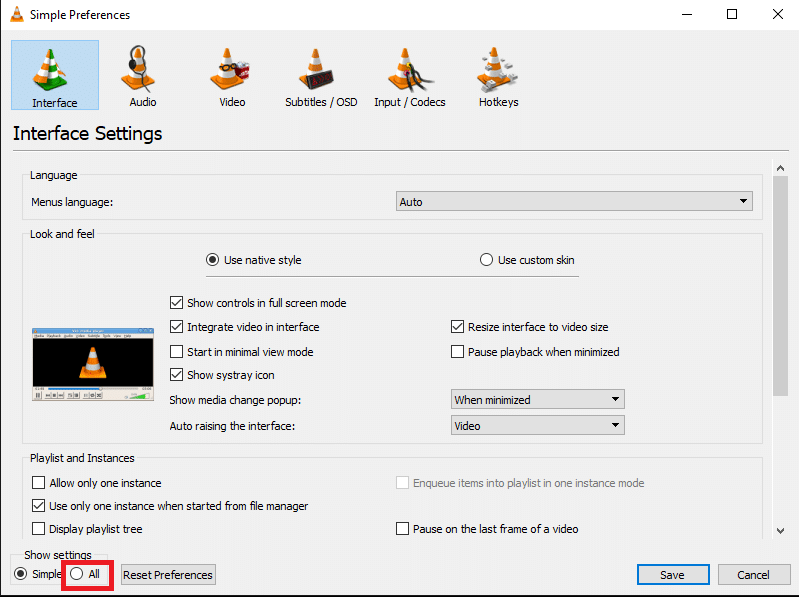
5. În secțiunea „Intrare/Codecuri”, extindeți „Codecuri subtitrare”.
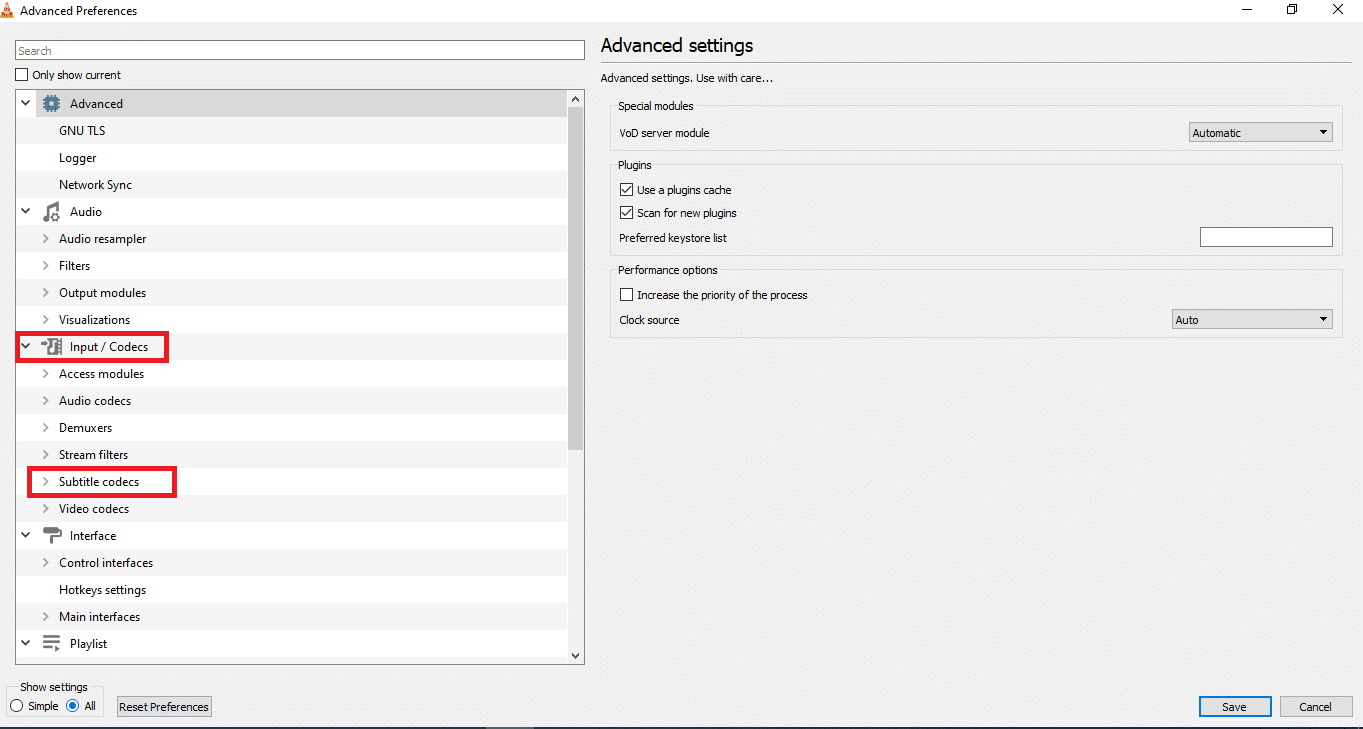
6. Dați clic pe „Subtitrări”.
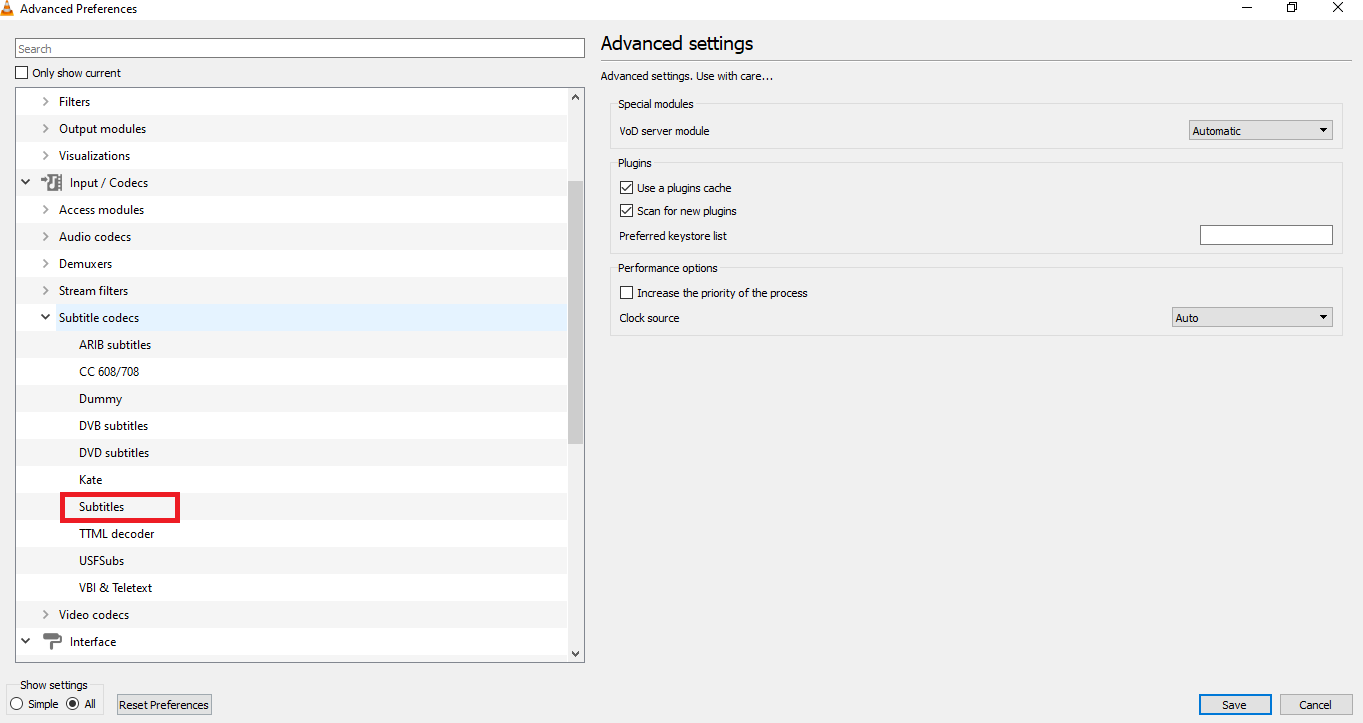
7. Selectați „Auto” pentru „Justificare subtitrare” și bifați „Autentificare subtitrare UTF-8”.
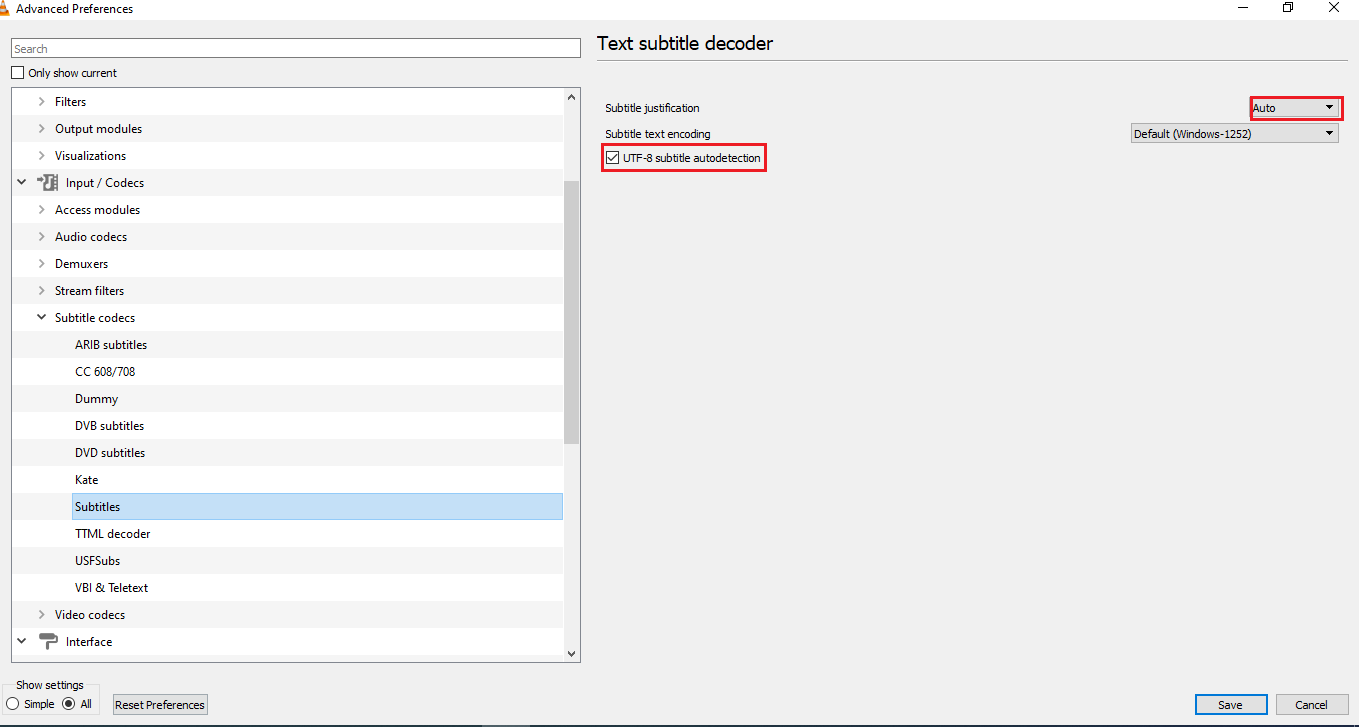
8. Pentru „Codarea textului subtitrărilor”, selectați „Implicit (Windows-1252)”.
Notă: Dacă problema persistă, încercați „Set de coduri de sistem”.
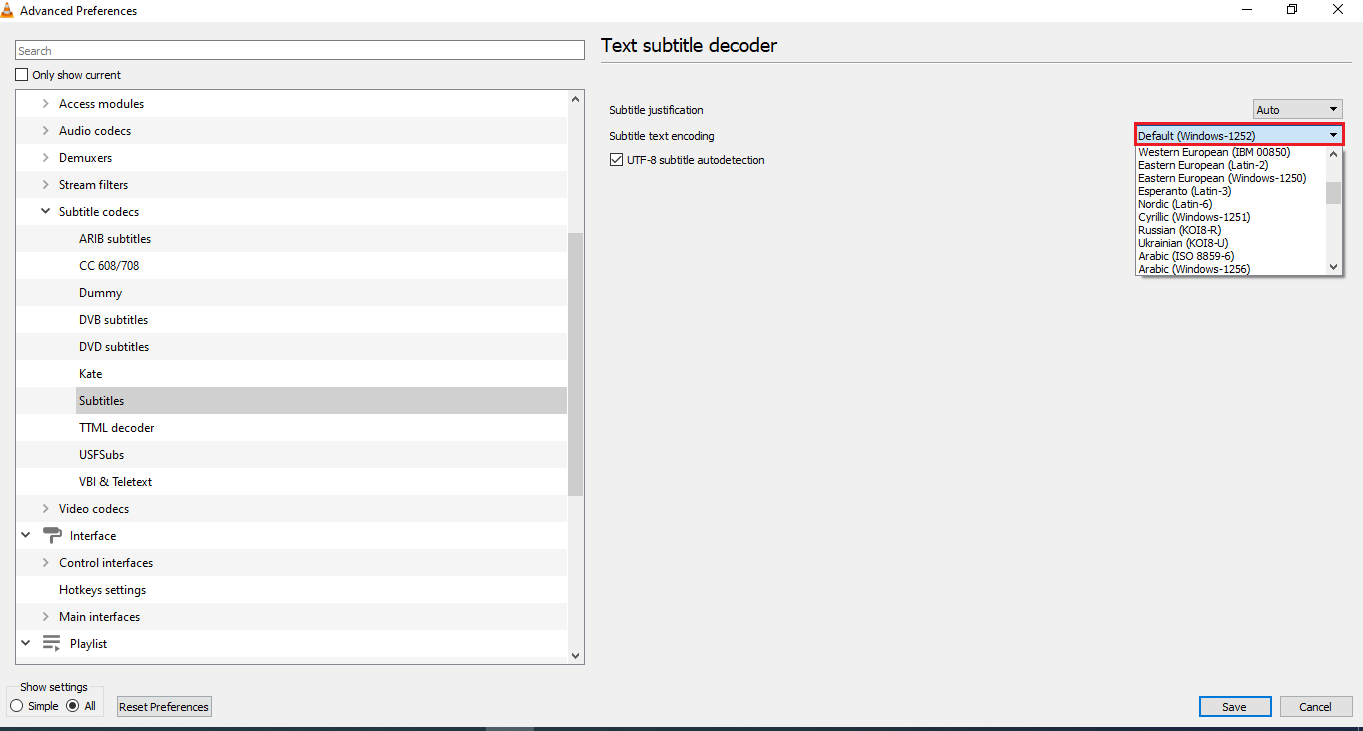
9. Salvați modificările.
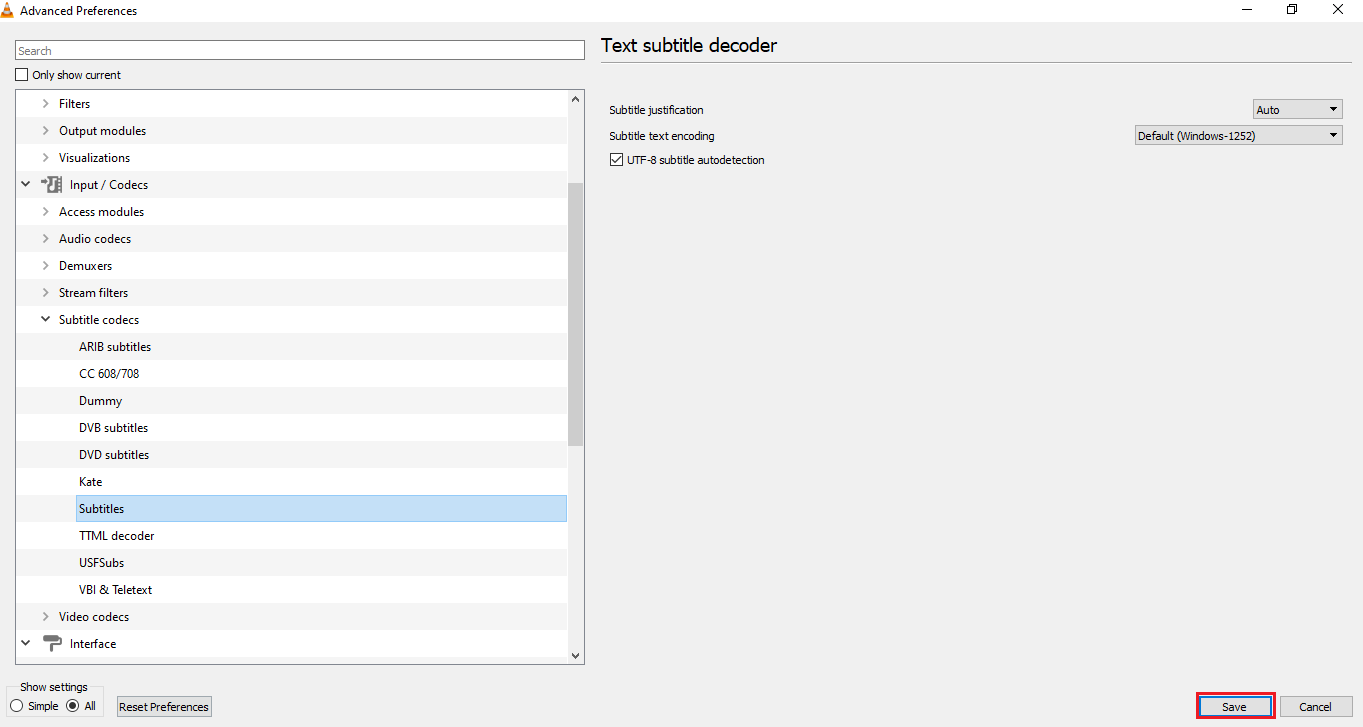
Pasul 3: Resetați Preferințele VLC
Pentru a reseta preferințele VLC la valorile inițiale:
1. Deschideți VLC Media Player.
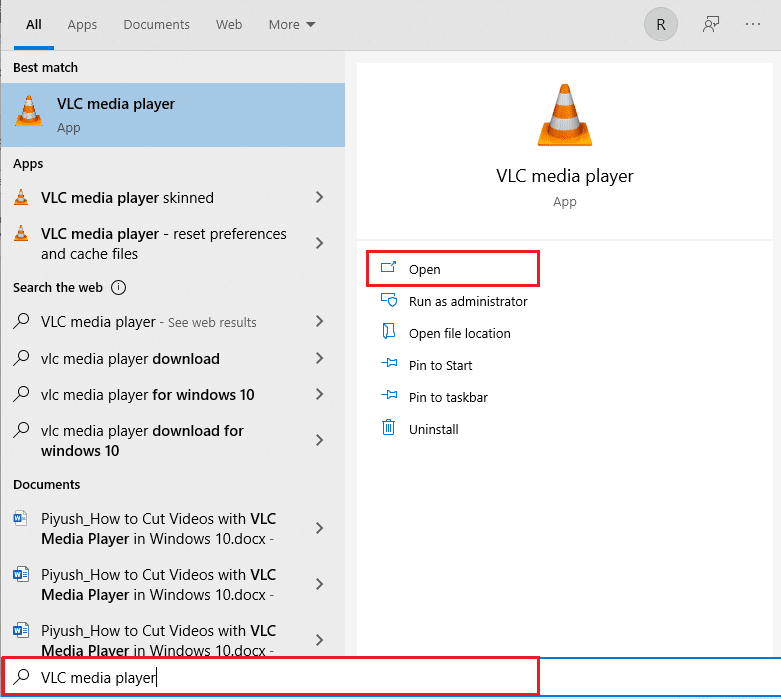
2. Mergeți la „Instrumente”, apoi „Preferințe”.
Notă: Alternativ, puteți apăsa combinația de taste Ctrl + P.
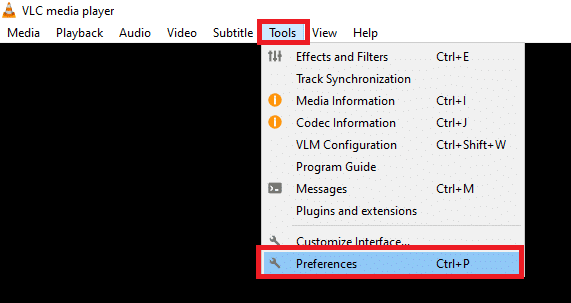
3. Mergeți la fila „Interfață”.
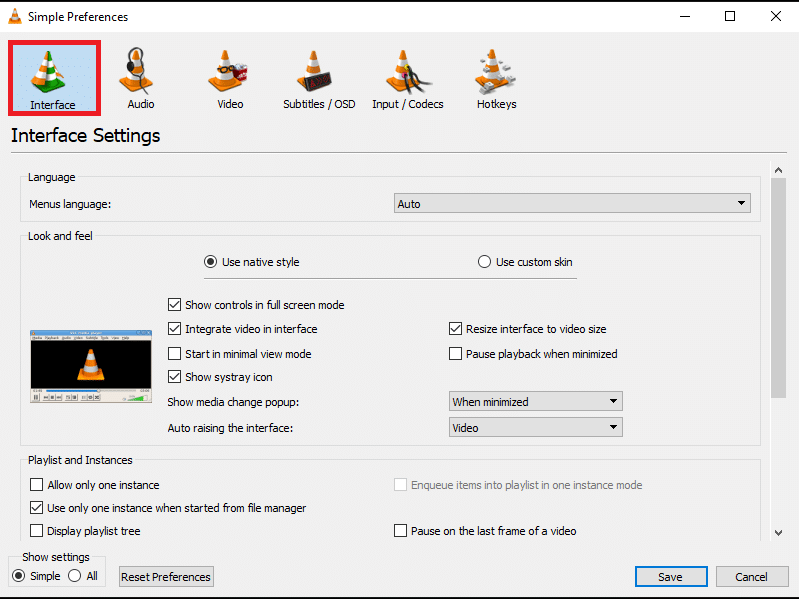
4. Faceți clic pe „Reset Preferences”.
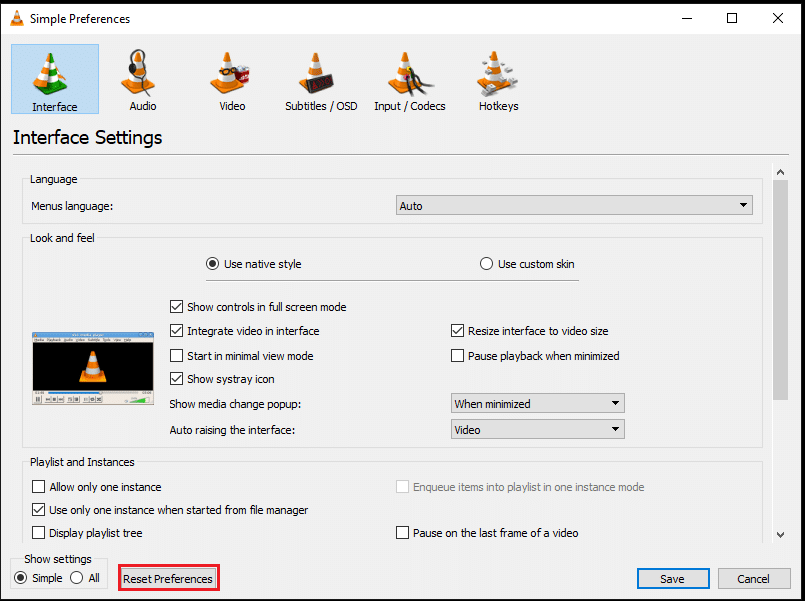
5. Confirmați modificarea dând clic pe „OK”.
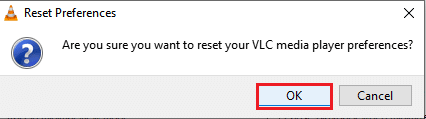
***
Scopul acestui articol este de a oferi soluții practice pentru problema subtitrărilor care nu funcționează în VLC. Dacă vă confruntați cu dificultăți în afișarea corectă a subtitrărilor, aplicați metodele descrise mai sus. Vă invităm să ne transmiteți sugestiile și întrebările dvs. în secțiunea de comentarii.